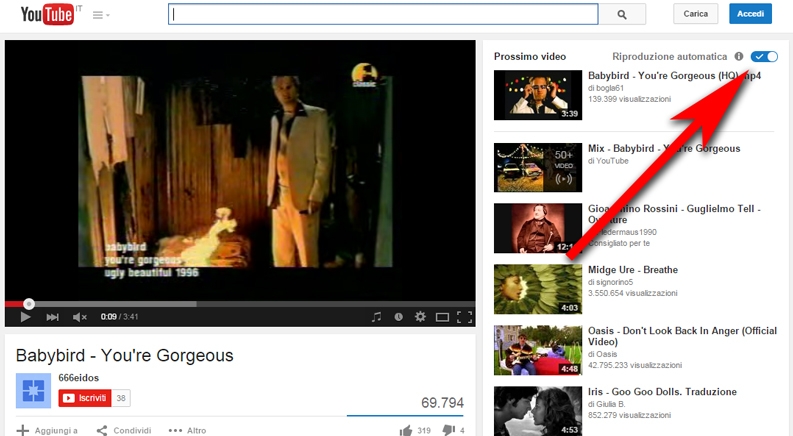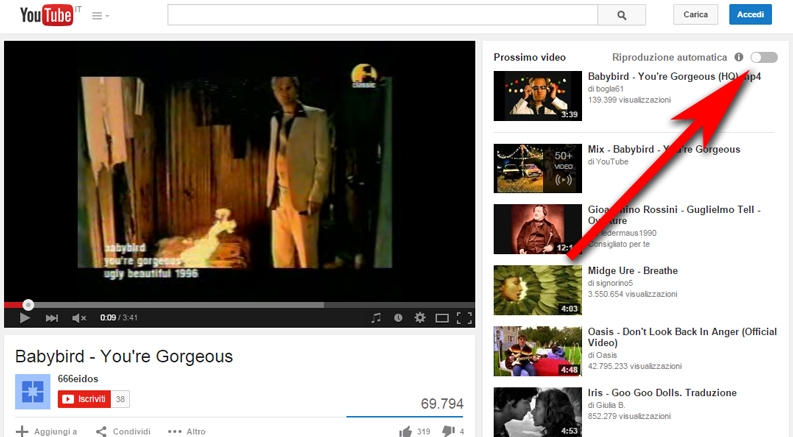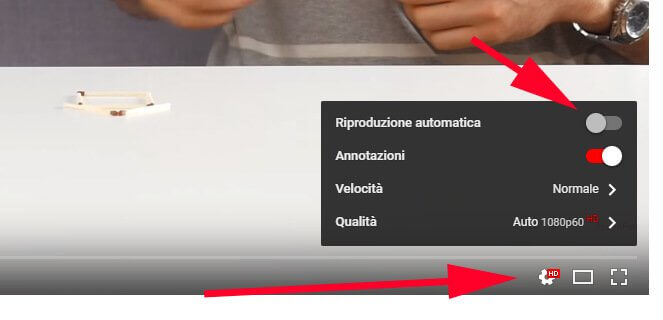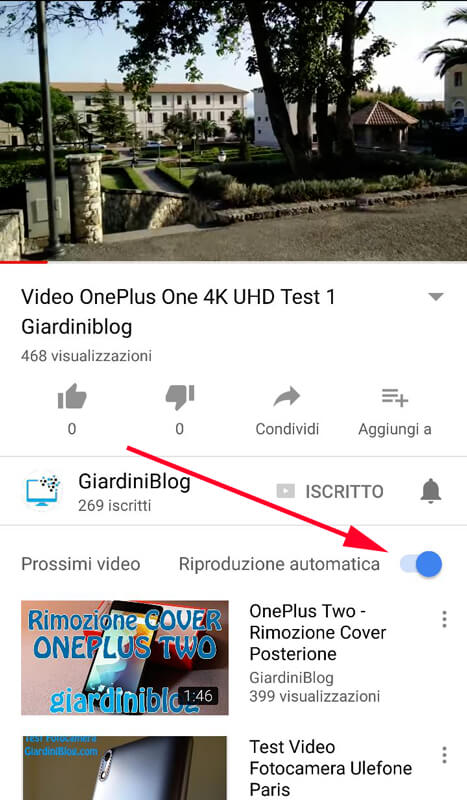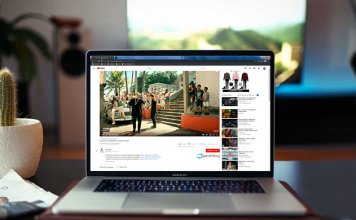Se siete assidui utilizzatori di YouTube avrete notato una comoda funzionalità di riproduzione automatica, che al termine del video visualizzato riprodurra in automatico, dopo tre secondi, un altro video selezionato da YouTube secondo alcuni criteri.
Come attivare riproduzione automatica video su YouTube su PC
La riproduzione automatica del prossimo video su YouTube, non sempre è attiva e può essere velocemente attivata o disattivata di volta in volta cliccando sul “tasto” che appare accanto alla scritta Riproduzione automatica come in figura:
La posizione della voce Riproduzione automatica potrebbe essere diversa da quella in figura in base alle dimensione del player che state utilizzando.
Una volta cliccato sul tasto indicato, quest’ultimo apparirà come nella figura in basso:
A questo punto la Riproduzione automatica di YouTube resterà sempre disabilitata finché non deciderete di riabilitarla.
La Riproduzione automatica può essere disabilitata anche andando, attraverso la barra del player, sulla voce Impostazioni raffigurata da un “ingranaggio” e da lì disattivarla cliccando su Riproduzione automatica.
Naturalmente per riattivare la Riproduzione automatica su YouTube basterà seguire la stessa procedura utilizzata per disattivarla.
Come attivare/disattivare riproduzione automatica video su YouTube su iPhone, iPad e dispositivi Android
La procedura per smartphone e tablet è identica, cambia solo la posizione del pulsante da cliccare, che trovate come indicato dall’immagine sotto, prima dei “Prossimi Video” a fianco di “Riproduzione automatica”.